Para facilitar a sua compreensão, digite numa planilha qualquer os valores da imagem abaixo:
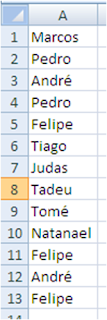
Após ter inserido os valores, selecione toda a coluna A. Em seguida, vá em "Formatação Condicional", "Nova Regra". Na janela que aparecerá, selecione a última opção da seqüência principal de opções.
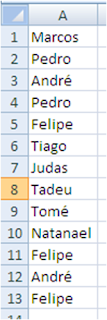
Após ter inserido os valores, selecione toda a coluna A. Em seguida, vá em "Formatação Condicional", "Nova Regra". Na janela que aparecerá, selecione a última opção da seqüência principal de opções.
Em "formatar valores em que esta fórmula é verdadeira:" digite a seguinte fórmula "=CONT.SE($A:$A;$A1)>1" (sem as aspas). Em seguida, clique em "Formatar" e formate os valores como você achar melhor. Depois de formatar, clique em OK. Pronto! O resultado é algo semelhante ao visto na figura abaixo:
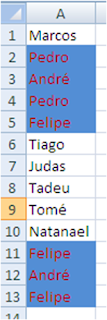
Agora, explicando o funcionamento da função =CONT.SE(). O que ela faz é bem simples, procura valores repetidos e acrescenta 1 a cada repetição encontrada. Quando o valor das repetições é >1, a formatação condicional é ativada. Simples.
O fato de no segundo parâmetro da função =CONT.SE() ser $A1 é apenas para que o Excel percorra todas as linhas da coluna A e compare com o resto das colunas. Se o segundo parâmetro fosse $A$1, o Excel compararia apenas a primeira linha com o primeiro parâmetro, coisa que não nos seria util.
Meu caso é semelhante: tenho uma planilha de Agendamento. Podemos agendar até 5 pessoas para uma data. Quer fazer o seguinte: qdo tivermos 5 agendamentos para a mesma data, mude a cor da célula. Ou seja, qdo digitarem acima de 5x a mesma data, mude a cor da célula. É possível? Fiz a fórmula acima, mas muda cor de outras células também (pulando em torno de 3 células a regra muda cor de célula que nem tem informação).
ResponderExcluirMUITO BOM
ResponderExcluir